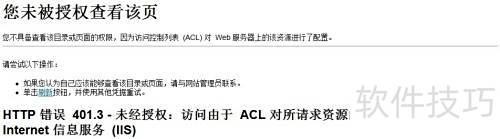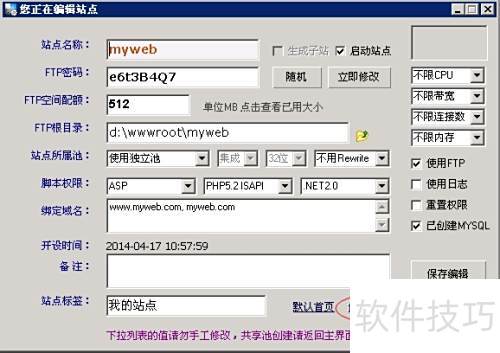网站管理助手v4.0建站步骤
1、 首次启动网站管理助手时,将显示系统配置界面,通常只需确认站点目录是否存在,若目录不存在,请及时创建或选择正确路径。
2、 请先手动创建目录,建议保留我方默认配置,避免更改MySQL和PHP的安装路径,推荐采用我方提供的标准环境设置以确保系统稳定运行。
3、 建议将D:wwwroot设为网站目录,便于问题排查与原因分析,具体设置所示。

4、 建立站点
5、 界面展示所示

6、 点击创建站点按钮,见图示。
7、 站点名称:请设置一个由小写字母和数字组成的FTP账户名
8、 建议设置一个既易记又复杂的FTP密码,避免使用FTP账号作为密码,以增强安全性。
9、 FTP空间配额:推荐维持默认配置
10、 FTP目录:建议使用默认配置
11、 站点所属池:建议维持默认配置
12、 若为ASP程序,需将php_isapi权限设为无。
13、 若为PHP程序,请将ASP设置为无。
14、 对于ASP.NET程序,需将ASP设为无,PHP_ISAPI设为无,并将不使用asp.net进行相应调整。
15、 您所需的版本,例如 ASP.NET 2.0。
16、 若不了解脚本权限,请勿更改默认配置。
17、 伪静态组件:PHP程序请从下拉框选择相应规则,若无匹配项可选自定义,保存设置后进入您的网站目录完成后续操作。
18、 在others目录中,调整httpd.conf文件内的规则即可。对于ASP及ASP.NET程序,建议维持默认配置,不作启用。
19、 绑定域名时可填写多个,以英文逗号分隔。
20、 进程池:推荐维持默认配置
21、 可备注站点名称或所装程序,如Discuz,便于管理,亦可保留默认设置。
22、 右侧列表中的连接数、最大CPU、带宽、内存等通常保持默认设置,若使用ASP或ASP.NET程序,可取消勾选创建MYSQL。
23、 不勾选则不创建MySQL。若需创建,完成后MySQL用户名与数据库名均与FTP账号相同,密码将使用默认设置。
24、 FTP密码是。
25、 点击确认创建即可完成站点新建。
26、 提示框显示MYSQL创建结果:True表明创建成功;若失败,请检查MySQL服务是否正常启动及系统相关配置是否正确。
27、 检查MySQL路径设置是否准确无误。


28、 建站安装需用MySQL账号密码,可进入MySQL数据库管理页面查询相关信息。
29、 首先查看所属主机,再找到对应的数据库名称与密码。通常数据库名和用户名均为建站时所用的FTP账号,具体所示。

30、 上传程序后访问出现如下错误提示:
31、 网站文件上传后若出现权限不足导致无法访问页面的问题,可通过网站管理助手解决。双击对应站点或选中后点击编辑站点,随后选择修复您未被授权查看该页功能,系统将自动调整权限。修复完成后,记得点击保存编辑以应用更改,确保问题彻底解决。